Создание удобной структуры текста с помощью ссылок – важный элемент любого документа. В Microsoft Word можно создать гиперссылку не только для перехода по страницам документа, но и на другие файлы или внешние ресурсы. Давайте разберем, как это сделать.
Чтобы создать гиперссылку в Microsoft Word, следуйте этим простым шагам:
- Откройте документ в Word и перейдите на нужную страницу.
- Выделите текст или объект для ссылки.
- Выберите вкладку "Вставка" в верхней панели инструментов.
- Найдите группу инструментов "Ссылка".
- Выберите "Вставить гиперссылку".
- Выберите тип ссылки: внутри документа или на внешний файл/веб-страницу.
- Укажите путь к файлу/странице и другие опции.
- Готово! Ваша гиперссылка создана.
Microsoft Word предоставляет инструменты для создания гиперссылок. Чтобы создать ссылку в документе Word, выполните следующие шаги:
- Откройте документ Word, в котором хотите создать гиперссылку.
- Выберите текст или картинку, которые хотите превратить в ссылку.
- Кликните правой кнопкой мыши на выделенном тексте и выберите "Гиперссылка".
- В окне "Вставить гиперссылку" выберите тип ссылки: на веб-страницу, файл на компьютере, электронный адрес и т.д.
- Введите адрес (URL) или путь к файлу, на который должна вести ссылка. Для веб-страницы убедитесь, что адрес начинается с "http://" или "https://".
- Нажмите кнопку "ОК", чтобы применить гиперссылку к выделенному тексту или картинке.
- Проверьте работоспособность ссылки, кликнув левой кнопкой мыши. Если все правильно, вы перейдете по ссылке.
Теперь у вас есть гиперссылка в документе Word! Вы можете повторить эти шаги, чтобы добавить еще ссылок или изменить параметры существующих ссылок.
Не забудьте сохранить документ Word, чтобы гиперссылки оставались активными при открытии файла.
Выделите текст, который будет ссылкой
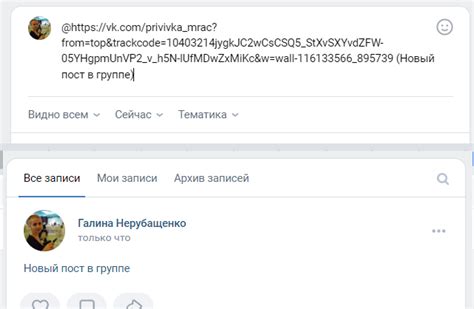
Чтобы создать гиперссылку в документе Word для перехода по страницам, выделите текст, который будет ссылкой.
Для этого нужно:
- Откройте документ в программе Microsoft Word.
- Выделите текст, который вы хотите сделать ссылкой. Например, это может быть слово, фраза или предложение.
- Щелкните правой кнопкой мыши на выделенном тексте и выберите пункт "Гиперссылка" из контекстного меню.
- Откроется окно с параметрами гиперссылки. В разделе "Адрес" введите URL страницы, на которую будет вести ссылка. Например, это может быть адрес веб-сайта или другой документ.
- Необязательно, но вы также можете добавить описание, которое будет отображаться при наведении курсора на ссылку, в поле "Текст для отображения".
- Нажмите на кнопку "ОК", чтобы создать гиперссылку.
Теперь, когда выделенный текст стал ссылкой, пользователи смогут щелкнуть по нему, чтобы перейти по заданному адресу страницы.
Примечание: При создании гиперссылки в Word, вы также можете выбрать другие параметры, такие как цвет текста ссылки или стиль подчеркивания. Эти параметры можно настроить в окне "Гиперссылка".
Теперь вы знаете, как выделить текст и создать гиперссылку в Word для перехода по страницам.
Нажмите на вкладку "Вставка" в верхней панели

Чтобы создать гиперссылку в Word для перехода по страницам, вам необходимо нажать на вкладку "Вставка" в верхней панели инструментов. Вкладка "Вставка" содержит различные функции и инструменты для вставки объектов и элементов в документ.
Когда вы нажмете на вкладку "Вставка", откроется подменю с различными вариантами вставки, такими как вставка графики, таблицы, фигур и др.
Для создания гиперссылки нужно выбрать опцию "Гиперссылка" из подменю "Вставка". Это откроет окно "Вставить гиперссылку", где вы сможете настроить ссылку.
В окне "Вставить гиперссылку" вы можете ввести адрес страницы, на которую хотите создать ссылку. Также вы можете установить текст, который будет отображаться для ссылки. Например, если вы хотите, чтобы ссылка отображалась как "Перейти к следующей странице", вы можете ввести этот текст в поле "Текст для отображения".
После того, как вы настроите гиперссылку, нажмите на кнопку "ОК" для ее создания. Теперь вы сможете перейти на другую страницу, просто нажав на созданную гиперссылку в вашем документе Word.
Нажмите кнопку "Гиперссылка", чтобы открыть окно настройки ссылки
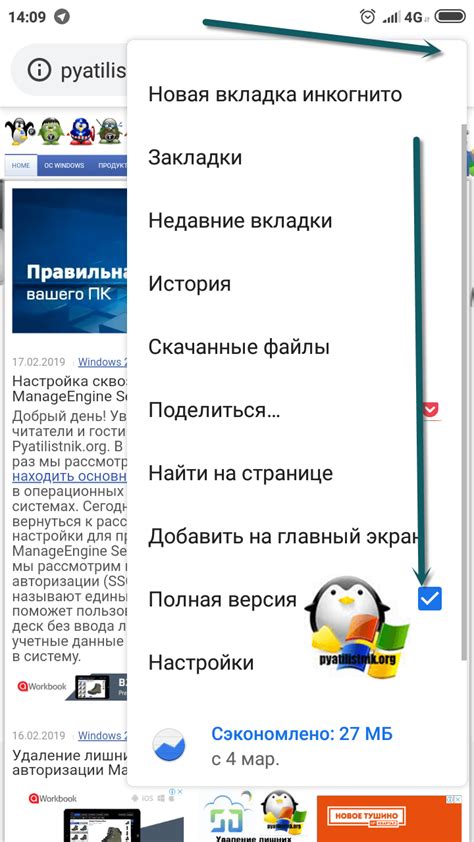
Для создания гиперссылки в Microsoft Word необходимо выполнить следующие действия:
Шаг 1: Выделите текст или объект, которым вы хотите сделать гиперссылку.
Пример: Выделите слово "здесь".
Шаг 2: Нажмите правой кнопкой мыши на выделенный текст или объект и выберите пункт "Гиперссылка" из контекстного меню.
Пример: Щёлкните правой кнопкой мыши на выделенный текст и выберите "Гиперссылка".
Шаг 3: В открывшемся окне настройки ссылки выберите тип ссылки, который вы хотите создать (например, ссылка на другую страницу в документе или на веб-страницу в Интернете).
Пример: Выберите тип ссылки "Страница в этом документе".
Шаг 4: Введите адрес или выберите страницу, на которую вы хотите создать ссылку, и нажмите кнопку "OK".
Пример: Введите номер страницы "5" и нажмите кнопку "OK".
После выполнения всех этих шагов вы создадите гиперссылку, которая будет открывать указанную страницу в документе при нажатии на выделенный текст или объект.